
جدول المحتويات:
- مؤلف John Day [email protected].
- Public 2024-01-30 07:39.
- آخر تعديل 2025-01-23 12:54.


يقيس مشروعي QTempair درجة حرارة الغرفة والرطوبة وجودة الهواء.
يقرأ هذا المشروع البيانات من أجهزة الاستشعار ، ويرسل تلك البيانات إلى قاعدة البيانات وسيتم عرض تلك البيانات على موقع ويب. يمكنك حفظ درجة الحرارة في الإعدادات الموجودة على موقع الويب ، عندما تصبح أكثر دفئًا من درجة الحرارة المحفوظة ، سيتم تشغيل المروحة. ستتمكن أيضًا من تشغيل المروحة أو إيقاف تشغيلها من خلال موقع الويب.
لذلك باختصار ، سوف تتمكن QTempair من:
- قس الرطوبة في الغرفة
- قس درجة الحرارة في الغرفة
- قس كمية ثاني أكسيد الكربون في الغرفة
- عرض البيانات على الموقع
في هذا الدليل ، سأشرح خطوة بخطوة كيف صنعتها.
الخطوة 1: الخطوة 1: البدء


ستجد في المرفق ملف اكسل. قائمة المواد (فاتورة المواد) ستجد هناك الأشياء التي تحتاجها ، وأين يمكنك العثور عليها ، ومقدار تكلفتها ومقدار تكلفة المشروع.
المواد التي ستحتاجها هي:
- Raspberry Pi 3 موديل بي
- دهت 22
- MQ-135
- محرك بتيار مستمر
- عرض شاشات الكريستال السائل
- قاد
- Ldr
- بعض الخشب لصنع صندوق ، ولكن مجرد صندوق خبز ، إلخ ، سيفي بالغرض أيضًا!
الخطوة 2: الخطوة 2: لنبدأ الأسلاك
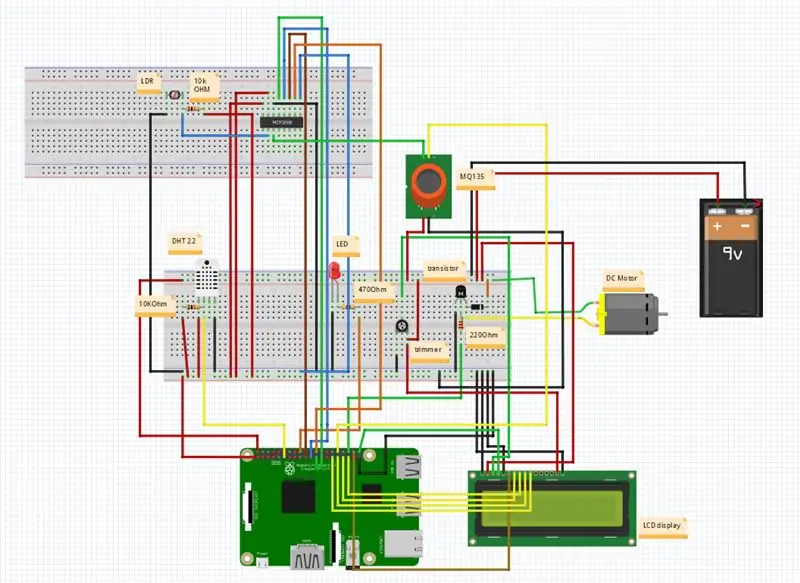
بناءً على مخطط التآكل هذا ، يجب أن تكون قادرًا على عمل الأسلاك
الخطوة الثالثة: الخطوة الثالثة: البرمجة
لقد قمت ببرمجة المكونات في Python (https://www.python.org/)
إذا قمت بالاتصال بمكونات تستند بشكل صحيح إلى مخطط التآكل ، فيجب أن تكون قادرًا على قراءة البيانات منها.
الخطوة 4: الخطوة 4: قاعدة البيانات
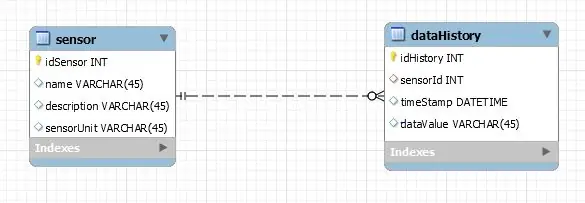
لقد استخدمت MySql (https://www.mysql.com/) لإنشاء قاعدة البيانات الخاصة بي. لقد استخدمت جدولين لهذا المشروع. في أحد الجداول سنحفظ المستشعر الذي نستخدمه في هذا المشروع ، وفي الجدول الآخر سيتم حفظ البيانات من المستشعر. هذا مرتبط مع sensorId من جدول المستشعر.
الخطوة 5: الخطوة 5: موقع الويب
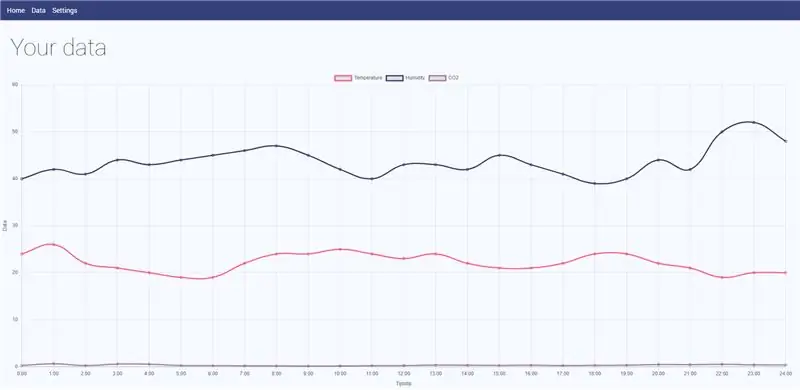
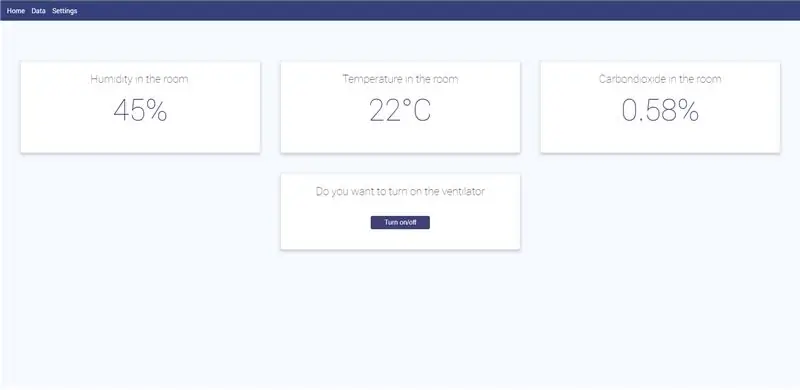
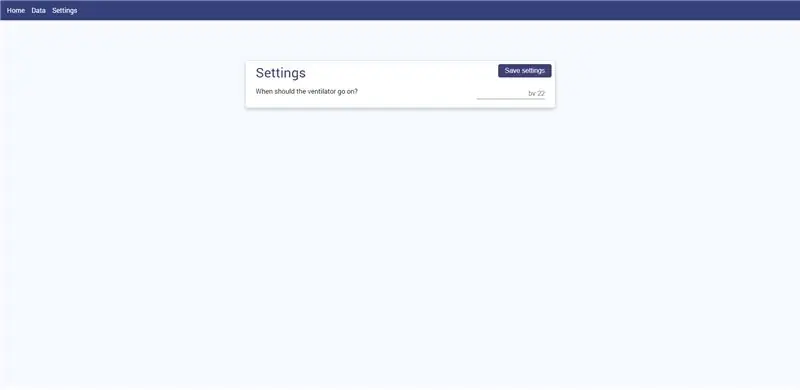
هنا شاشات موقع الويب الخاص بي. ترى أن البيانات يتم تصورها في الرسم البياني. يتم عرض تلك البيانات وصفحة الإعدادات.
الخطوة 6: الخطوة 6: وضع كل ذلك معًا
لقد استخدمت MDF في "حالتي" ولكن يمكنك استخدام أي شيء تريده. فقط تأكد من أنها سميكة بما يكفي ويمكنك حفر بعض الثقوب فيها.
موصى به:
درجة حرارة الغرفة عبر الإنترنت مع BLYNK ESP8266 و DHT11: 5 خطوات (بالصور)

درجة حرارة الغرفة عبر الإنترنت مع BLYNK ESP8266 و DHT11: مرحبًا يا شباب ، سنقوم اليوم بصنع شاشة لدرجة حرارة الغرفة ، والتي يمكننا استخدامها لمراقبة غرفتنا من أي مكان في العالم وللقيام بذلك ، سنستخدم نموذج BLYNK IoT وسنستخدمه DHT11 لقراءة درجة حرارة الغرفة سوف نستخدم ESP8266 للحصول على
مراقبة درجة حرارة الغرفة والرطوبة باستخدام ESP32 و AskSensors Cloud: 6 خطوات

مراقبة درجة حرارة الغرفة والرطوبة باستخدام ESP32 و AskSensors Cloud: في هذا البرنامج التعليمي سوف تتعلم كيفية مراقبة درجة حرارة ورطوبة غرفتك أو مكتبك باستخدام DHT11 و ESP32 المتصلين بالسحابة ، ويمكن العثور على تحديثات برامجنا التعليمية هنا. المواصفات: مستشعر DHT11 قادر على قياس درجة الحرارة
ESP8266 مراقبة درجة حرارة Nodemcu باستخدام DHT11 على خادم ويب محلي - احصل على درجة حرارة الغرفة ورطوبتها على متصفحك: 6 خطوات

ESP8266 مراقبة درجة حرارة Nodemcu باستخدام DHT11 على خادم ويب محلي | احصل على درجة حرارة الغرفة ورطوبتها على متصفحك: مرحبًا يا شباب اليوم سنصنع الرطوبة & amp؛ نظام مراقبة درجة الحرارة باستخدام ESP 8266 NODEMCU & amp؛ جهاز استشعار درجة الحرارة DHT11. سيتم الحصول على درجة الحرارة والرطوبة من مستشعر DHT11 & amp؛ يمكن رؤيته على متصفح أي صفحة ويب ستتم إدارتها
جهاز مراقبة الطقس ESP32 Based M5Stack M5stick C مع DHT11 - مراقبة درجة الحرارة والرطوبة ومؤشر الحرارة على M5stick-C مع DHT11: 6 خطوات

جهاز مراقبة الطقس ESP32 Based M5Stack M5stick C مع DHT11 | مراقبة درجة الحرارة والرطوبة ومؤشر الحرارة على M5stick-C مع DHT11: مرحبًا يا رفاق ، في هذه التعليمات سوف نتعلم كيفية واجهة مستشعر درجة حرارة DHT11 مع m5stick-C (لوحة تطوير بواسطة m5stack) وعرضها على شاشة m5stick-C. لذلك في هذا البرنامج التعليمي سوف نقرأ درجة الحرارة والرطوبة وأمبير. الحرارة أنا
مراقبة درجة حرارة الغرفة التي يتم التحكم فيها بواسطة Raspberry Pi مع إخراج صورة Gnuplot وإمكانية تنبيه البريد الإلكتروني: 7 خطوات

مراقبة درجة حرارة الغرفة التي يتم التحكم فيها بواسطة Raspberry Pi مع إخراج صور Gnuplot وإمكانية تنبيه البريد الإلكتروني: حيث أعمل ، توجد غرفة مهمة جدًا تضم الكثير من أجهزة الكمبيوتر. يجب أن تكون درجة الحرارة المحيطة بهذه الغرفة باردة جدًا لتحسين أداء هذه الأنظمة. لقد طُلب مني ابتكار نظام مراقبة لديه القدرة على
